一学就会的ps安装方法(如何给电脑安装ps)
小编:圣子
更新时间:2022-08-21
已经连续出了几期关于PS的教学课程了,但是有些小伙伴还在没有上手。纳尼?我猜测没上手的原因不是因为你不想学习,而是苦于没有PS软件!正所谓巧妇难为无米之炊,现在我就把如何安装photoshop的方法告诉你。绝对一学就会!
第一步:解压文件压缩包

第二步:打开已经解压好的文件
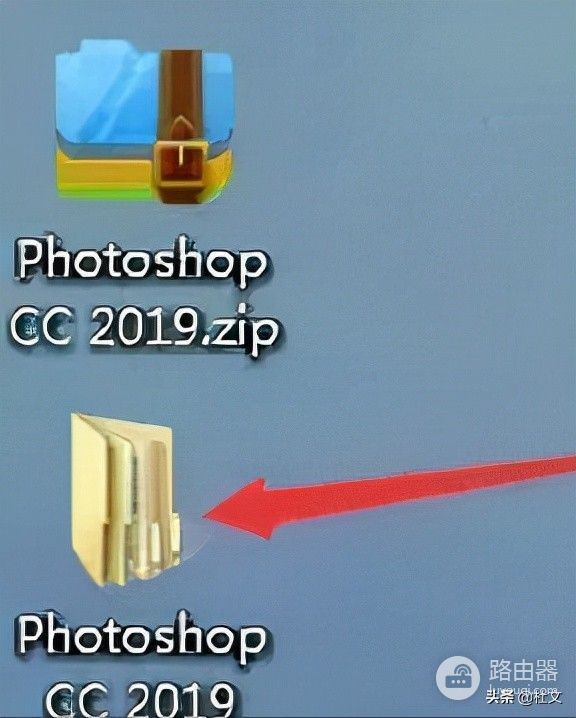
第三步:鼠标右键:Set-up.exe 安装程序,选择以管理员的身份运行。
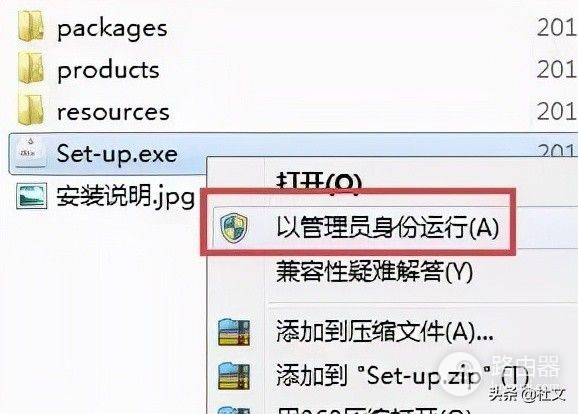
第四步:选择安装位置【选择一个比较大的磁盘】
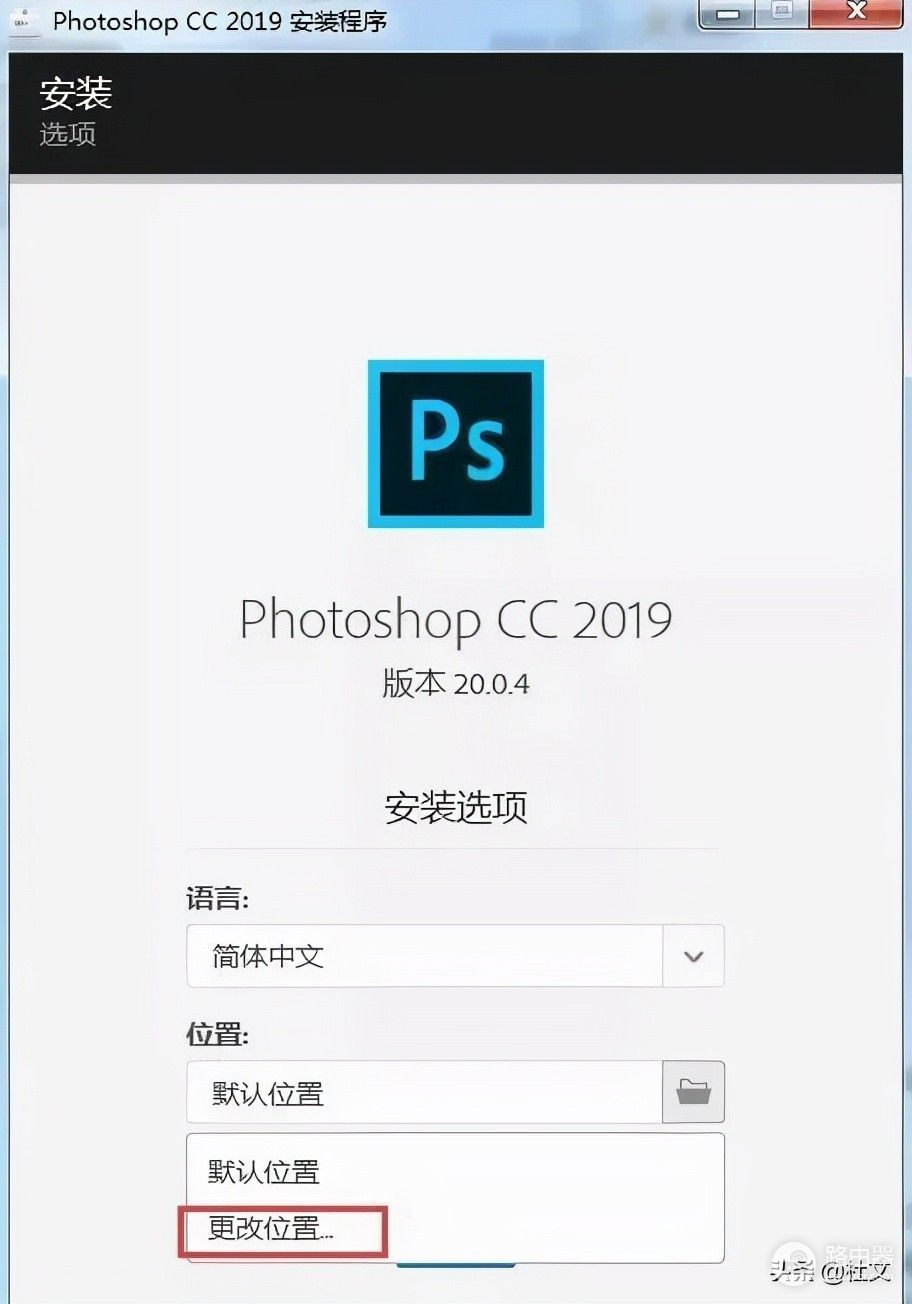
第五步:在你新磁盘里面建立一个新文件夹并且命名。而安装位置就是这个文件夹。建议安装到除C盘以外的磁盘,可以在F盘或其他盘新建一个【PS 2019】文件夹,然后点击【确定】。
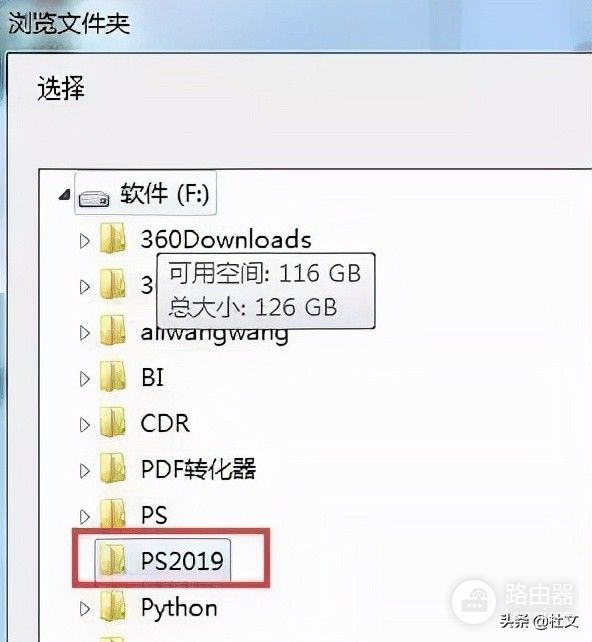

第六步:等待安装。【安装开始之前先让电脑处于断网状态,不要问为什么?经验!】
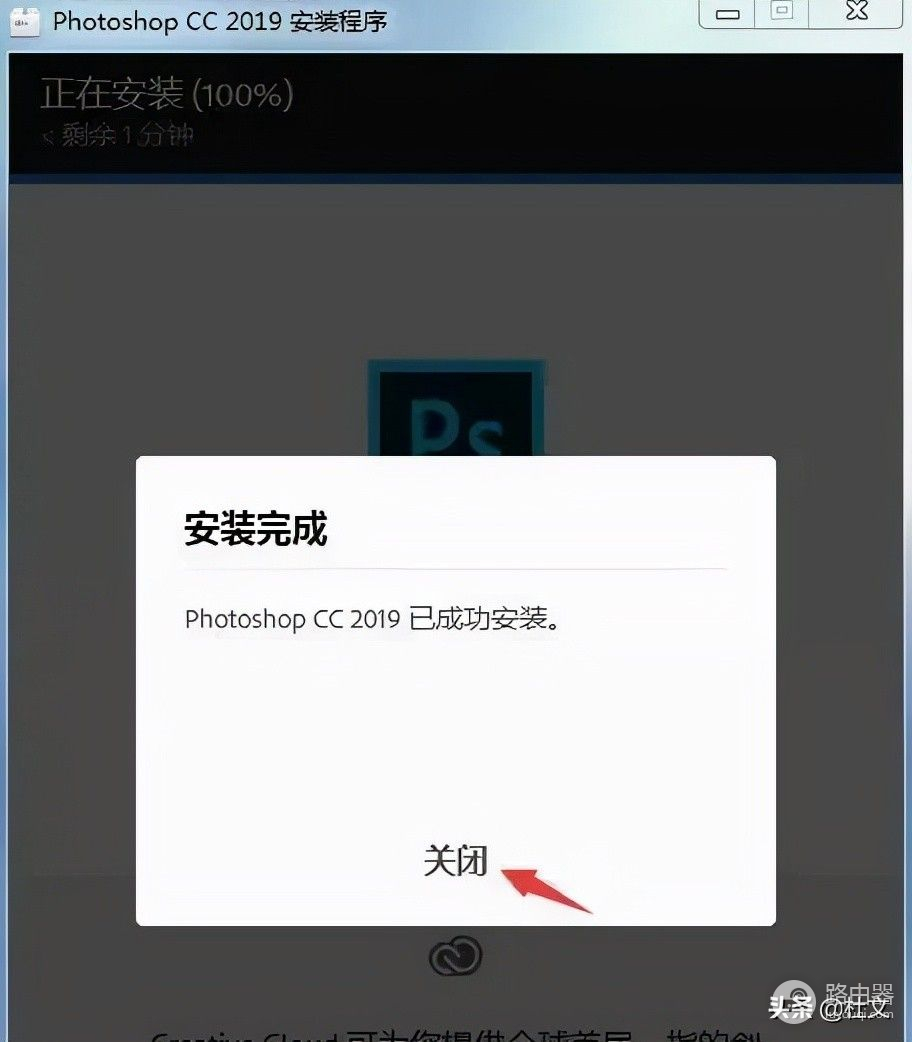
第七步:在开始菜单中找到相应的文件,找到【Adobe Photoshop CC 2019】往桌面拖动即可创建桌面快捷方式。
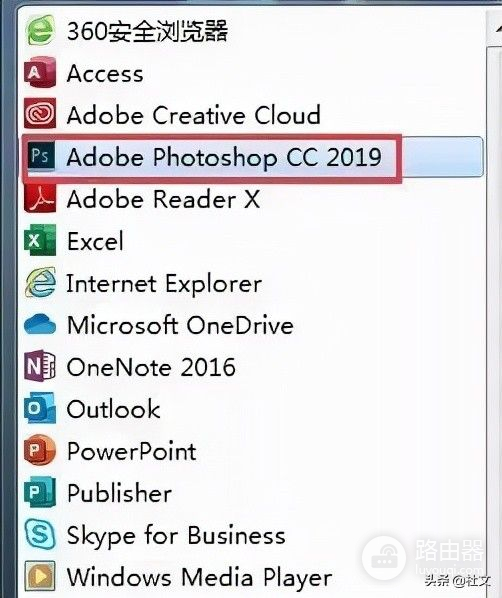
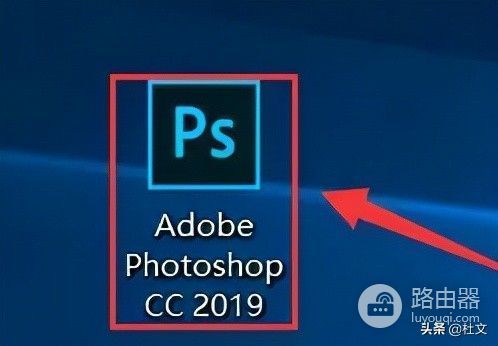
双击打开,开始使用!
学会了,但是没有安装包?那还不赶紧点赞、转发、评论呀!我教你啊!
(小编会不定时分享一些PS干货小妙招,还想学习点其他的PS小技巧?欢迎在评论区留言,我会根据留言的问题,快速更新!你们的点赞就是我更新的动力!)
【请在评论区留言交流】【请在评论区留言交流】【请在评论区留言交流】
【觉得教程好的就关注一下,求个关注!求个关注!求个关注!求个关注!】














